Dns nereaģē, ko darīt Windows 10. Kā atrisināt problēmas ar DNS serveri. Veidi, kā novērst kļūdu
Dažreiz pēc datora pārstartēšanas vai pat bez acīmredzama iemesla jūsu iecienītākās vietnes galvenās lapas vietā tiek parādīts biedējošs ziņojums "DNS servera adrese nav atrasta" (dažkārt ziņojums ir vēl kodolīgāks "DNS servera kļūda". ”).
Un šajā rakstā mēs apskatīsim, kāpēc DNS serveris nereaģē un ko darīt, ja Windows OS nevar atrast servera DNS adresi.
Nevar atrast servera DNS adresi: iespējamie problēmas cēloņi
Visbiežāk sastopamie DNS servera kļūdu cēloņi ir:
1. Tehniskais darbs pašā vietnē vai tajā ISP pusē, kas “mitina” interneta resursu.
2. Tehniskais darbs jūsu interneta pakalpojumu sniedzēja pusē.
3. Jūsu datora tīkla iestatījumi neizdevās.
Ja DNS servera kļūda “uznirst” tikai vienā vietnē (un pārējās tīmekļa lapas “ielādējas” bez problēmām), tad problēma, visticamāk, ir šī tīmekļa resursa pusē un šeit neko nevar darīt: Protams, vietnes administratori zina par problēmām un novērsīs problēmu pēc iespējas ātrāk.
Ja DNS serveris nav pieejams vairākās vietnēs, ir vērts pārbaudīt šo resursu ielādi no citiem datoriem/mobilajām ierīcēm: ja neveiksmīgā kļūda rodas visos personālajos datoros, tad tā ir vai nu pakalpojumu sniedzēja problēma, vai jūsu problēma. tīkla ierīce (piemēram, maršrutētājs).
Šajā gadījumā jums vajadzētu uzticēties sarežģītajai tīkla maģijai, izmantojot automātisko regulēšanu un:
1. Izslēdziet maršrutētāja strāvu, pagaidiet 30 sekundes un vēlreiz ieslēdziet maršrutētāju.
2. Atvienojiet tīkla kabeli no datora LAN porta un atkārtoti pievienojiet savienotāju tīkla kartes savienotājam.
3. Restartējiet datoru.
Vairumā gadījumu pēc šādām “operācijām” Windows spēj atrast servera dns adresi, un jūsu iecienītākās vietnes darbojas bez problēmām.
Ja pārlūkprogramma joprojām raksta, ka DNS serveris nereaģē, jums būs “jāatklāj smagā artilērija”.
Ir vairāki citi iespējamie šīs kļūdas iemesli:
1. Vīrusi, kas automātiski maina Windows 7 tīkla iestatījumus.
2. Neveiksmīgs vednis, kurš manuāli iestatīja .
3. DNS iestatījumi, kas ir bojāti pēc sistēmas/tīkla programmu atinstalēšanas vai problēmas ar DNS pakalpojuma automātisko palaišanu.
Kā novērst kļūdu “DNS serveris nav pieejams”?
1. DNS kešatmiņa ir datu krātuve jūsu datorā, kurā tiek ierakstīti vietņu nosaukumi - tas ir nepieciešams, lai paātrinātu savienojumu ar vēlamo resursu. Varbūt palīdzēs kešatmiņas notīrīšana - lai to izdarītu, nospiediet “Win” + “R”, terminālī palaidiet komandu “ipconfig /flushdns” un mēģiniet vēlreiz piekļūt vietnei.
2. Ja kešatmiņas atjaunināšana nepalīdzēja, jums būs manuāli jāreģistrē DNS serveri - visticamāk, šīs problēmas ir pakalpojumu sniedzēja pusē. Lai to izdarītu, vēlreiz atveriet komandrindas termināli, izmantojot “Win” + “R”, un izpildiet “ncpa.cpl” - tiks atvērta izvēlne “Tīkla savienojumi”.
2.1. Atlasiet to, kas tiek izmantots, lai piekļūtu tīklam -> Properties -> Internet Protocol Version 4 -> Properties.

2.2. Ja kaut kas ir norādīts serveros “Primārais” un “Alternatīvais”, mēģiniet atzīmēt lodziņu “Saņemt DNS datus automātiski”, piemērojiet izmaiņas un restartējiet.
2.3. Ja sākotnēji bija izvēles rūtiņa automātiskai izguvei, tad “Vēlamā DNS servera adrese” norādiet “8.8.8.8” un “Alternatīva” - “8.8.4.4”.

Tātad, jūs esat norādījis Google publiskos DNS serverus, kas darbojas nevainojami. Lietojiet iestatījumus, restartējiet datoru un vēlreiz mēģiniet izveidot savienojumu ar vēlamo vietni.
Ja dators nevar atrast DNS servera adresi, veidojot savienojumu, izmantojot maršrutētāju (un ne tieši), jums tā jāatrod cilnē ar DNS serveriem un jānorāda tās pašas divas adreses. Ja adresēm ir vairāk lauku vai ir norādītas citas adreses, nebaidieties, vienkārši norādiet divas adreses un saglabājiet iestatījumus.
3. Ja tas nepalīdz, iespējams, kļūda parādās vīrusa dēļ.
Šajā gadījumā palīdzēs pilna sistēmas skenēšana ar pretvīrusu programmatūru, piemēram, Dr.Web, Avira, Avast vai Kaspersky.
4. Pārbaudiet, vai DNS pakalpojuma automātiskā palaišana darbojas pareizi. Lai to izdarītu, dodieties uz Vadības panelis -> Administrēšana -> Pakalpojumi,
Sarakstā atrodiet DNS pakalpojumu un pārbaudiet, vai kolonnā "Startup Type" ir norādīts "Automātisks".

5. Ja pēc visu iepriekš minēto pasākumu veikšanas problēma “nevar atrast servera DNS adresi” netiek atrisināta, datorā būs jāatiestata TCP/IP iestatījumi. Šeit jūs atradīsiet bezmaksas utilītu no Microsoft un lietošanas instrukcijas - https://support.microsoft.com/ru-ru/kb/299357
Ļoti bieži cilvēki vietnē atstāj komentārus, no kuriem es ņemu tēmas jauniem rakstiem. Nesen tika atstāts komentārs kļūdas ziņojumam, kurā bija teikts, ka kļūda "Nevar atrast servera DNS adresi". Internets pazūd, vietnes pārstāj atvērties, un pārlūkprogrammā parādās kļūda, ka DNS adresi nevarēja atrast. Pēc tam internets pārstāj darboties, netiek atvērta neviena vietne.
Pastāv šāda problēma, un pati kļūda par problēmām ar DNS ir ļoti populāra. Risinājumi visām Windows versijām būs vienādi. Nav svarīgi, vai jums ir Windows 7, 8 vai desmit. Un nav svarīgi, kurā pārlūkprogrammā parādās kļūda un kurā vietnē. Kā piemēru parādīšu Windows 10. Mēģināsim novērst kļūdu “Šo lapu nevarēja atvērt” vai “Nevar piekļūt vietnei”. Parasti galvenais kļūdas ziņojums ir atkarīgs no izmantotās pārlūkprogrammas.
Nevar atrast servera DNS adresi: kas tas ir?
Pirms pāriet uz risinājumiem, es vēlos uzrakstīt dažus vārdus par pašu kļūdu. DNS ir nepieciešams, lai atrisinātu vietņu adreses (ko mēs norādām ar burtiem) uz digitālajām adresēm. Pārlūkprogrammas tos saprot tikai. Attiecīgi, ja DNS nevar atrisināt adresi, pārlūkprogramma ziņo par kļūdu, ka vietni nevar atvērt, un raksta, ka tā nevar atrast servera DNS adresi.
Pati kļūda var izskatīties savādāk. Tas viss ir atkarīgs no pārlūkprogrammas.
Kā redzat, iepriekš redzamajā ekrānuzņēmumā man radās kļūda, piekļūstot vietnei youtube.com. Tas nav svarīgi, kļūda var rasties jebkurā vietnē. Piemēram, vk.com, facebook.com, google.com, yandex.ua utt. Tas viss ir atkarīgs no vietnes, kuru vēlaties atvērt.
DNS kļūdas iemesla noteikšana
Var būt vairāki iemesli, kāpēc radās šī kļūda: jūsu interneta pakalpojumu sniedzējs, problēmas ar vietni, maršrutētāja kļūda vai datora kļūme. Tās nav grūti identificēt. Ejam secībā:
- Problēma ir vietnes pusē. Ja, mēģinot piekļūt tikai vienai vietnei, redzat kļūdu “Servera DNS adresi nevar atrast”, bet citas vietnes tiek atvērtas normāli, visticamāk, problēma ir konkrētas vietnes pusē. Varat nedaudz pagaidīt vai mēģināt atvērt vietni no citas ierīces (izmantojot citu savienojumu). Ja tas tiek atvērts, mēģiniet atrisināt problēmu savā ierīcē.
- Kļūda ar DNS interneta pakalpojumu sniedzēja vai maršrutētāja dēļ. Ja jums ir daudz ierīču un tām visām neizdodas atvērt vietnes un tiek parādīta viena un tā pati kļūda, visticamāk, problēma ir interneta pakalpojumu sniedzēja pusē vai maršrutētājā. Lai sāktu, vienkārši uz minūti izslēdziet maršrutētāju, ieslēdziet to un pārbaudiet, vai kļūda pazūd. Ja nē, savienojiet internetu tieši ar datoru (ja iespējams) un mēģiniet atvērt vietnes. Ja kļūda joprojām pastāv, sazinieties ar interneta pakalpojumu sniedzēja atbalsta dienestu.
- Problēma ir datorā (klēpjdatorā). Visticamāk, ka tā ir. Šajā gadījumā citās ierīcēs (ja tādas ir) viss darbojas labi, vietnes tiek atvērtas. Šādā gadījumā mēģiniet ievērot šajā rakstā sniegtos padomus.
Ko darīt un kā novērst kļūdu (kā piemēru izmantojot Windows 10)
Ļaujiet man atgādināt, ka padomi ir piemēroti neatkarīgi no tā, kuru Windows esat instalējis. Iesaku ievērot ieteikumus tādā pašā secībā.
DNS klienta pakalpojuma pārbaude
Mums ir jāpārbauda, vai DNS klienta pakalpojums darbojas, un restartējiet to. Lai to izdarītu, ar peles labo pogu noklikšķiniet uz ikonas "Dators" (šis dators) un atlasiet "Pārvaldīt". Vai arī nospiediet īsinājumtaustiņu Win+R un palaidiet komandu compmgmt.msc.
Jaunajā logā atlasiet "Pakalpojumi" un atrodiet sarakstā "DNS klients". Ar peles labo pogu noklikšķiniet uz pakalpojuma un atlasiet Rekvizīti.
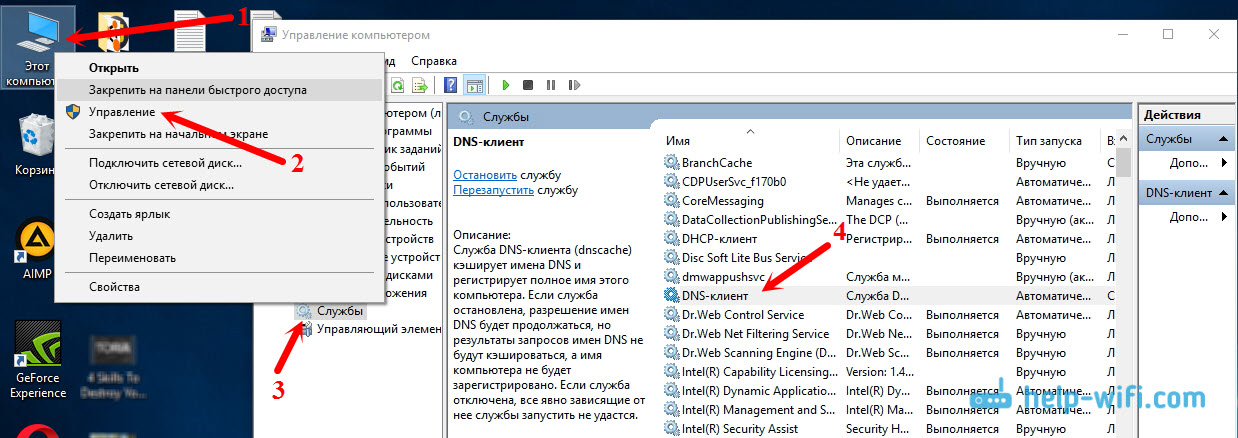
Pārbaudiet, vai startēšanas statuss ir iestatīts uz Automātiski, un noklikšķiniet uz Labi.

Pēc tam vēlreiz ar peles labo pogu noklikšķiniet uz pakalpojuma un atlasiet “Restartēt”. Restartējiet datoru.
DNS kešatmiņas atiestatīšana
Ja pēc pakalpojuma restartēšanas vietnes netiek atvērtas, mēģiniet atiestatīt DNS kešatmiņu. Tas ir ļoti viegli izdarāms. Palaidiet komandu uzvedni. Operētājsistēmā Windows 10 vienkārši ar peles labo pogu noklikšķiniet uz izvēlnes Sākt un atlasiet Komandu uzvedne (administrators). Ja tur ir Windows PowerShell (administrators), palaidiet to. Vai arī mēs atrodam un palaižam komandrindu, izmantojot meklēšanu.
Izpildi komandu ipconfig/flushdns.

Restartējiet datoru un pārbaudiet rezultātu.
Alternatīva DNS reģistrācija no Google
Šī metode gandrīz vienmēr palīdz. Pēc noklusējuma DNS adreses mums piešķir mūsu interneta pakalpojumu sniedzējs. Un problēma var būt tieši tajos. Tāpēc mēs varam reģistrēt savu statisko DNS mūsu interneta savienojuma rekvizītos datorā. Vislabāk ir izmantot Google DNS:
Tie ir uzticami un darbojas diezgan ātri. Lai gan vietējās adreses var apstrādāt pieprasījumus ātrāk. Bet jums pat nav jāpievērš uzmanība tam. Liels skaits lietotāju izmanto Google DNS adreses. Es stingri neiesaku izmantot citas adreses, tas var būt pat bīstami.
Ar peles labo pogu noklikšķiniet uz interneta savienojuma ikonas (paziņojumu panelī) un atlasiet Tīkla un koplietošanas centrs. Dodieties uz sadaļu "Mainīt adaptera iestatījumus".

Tālāk uzmanību! Ar peles labo pogu noklikšķiniet uz savienojuma, caur kuru esat izveidojis savienojumu ar internetu, un atlasiet "Properties". Ja jūsu dators ir savienots, izmantojot Wi-Fi, tas ir bezvadu tīkla savienojums (operētājsistēmā Windows 10 — bezvadu tīkls). Ja vienkārši izveidojat savienojumu, izmantojot tīkla kabeli, noklikšķiniet uz “Lokālais savienojums”. (vai Ethernet operētājsistēmā Windows 10). Turklāt jums var būt ātrdarbīgs savienojums ar jūsu pakalpojumu sniedzēja nosaukumu.

Atlasiet vienumu “IP versija 4 (TCP/IPv4)” un noklikšķiniet uz pogas “Properties”. Pēc tam ievietojiet slēdzi blakus “Izmantot šādas DNS servera adreses” un ievadiet adreses, kā parādīts tālāk esošajā ekrānuzņēmumā.

Ja kļūda “Nevar atrast servera DNS adresi” joprojām pastāv, restartējiet datoru un mēģiniet vēlreiz atvērt vietni.
1 Mēģiniet īslaicīgi atspējot pretvīrusu. Iespējams, ka problēma ar vietņu atvēršanu parādās tieši tāpēc. Vēl labāk, startējiet datoru drošajā režīmā un mēģiniet atvērt vietnes savā pārlūkprogrammā. 2 Ja problēma rodas visās ierīcēs, kas savienotas ar vienu un to pašu maršrutētāju, un DNS maiņa palīdzēja vienā no ierīcēm, maršrutētāja iestatījumos varat mainīt DNS uz adresēm no Google. Pēc tam visas ierīces tās automātiski izmantos. Dažādos maršrutētājos šis process izskatās savādāk. Šie parametri vienmēr mainās lapā ar iestatījumiem savienojumam ar pakalpojumu sniedzēju. TP-Link tas izskatās šādi:
Ja jums ir cits maršrutētājs un nezināt, kā to mainīt, rakstiet modeli komentāros, es mēģināšu jums pastāstīt.
3 Atiestatiet TCP/IP parametrus. Atveriet komandu uzvedni kā administrators un palaidiet šādas komandas:netsh winsock atiestatīšana
netsh int ip atiestatīšana
ipconfig /release
ipconfig /renew
ipconfig /flushdns
Restartējiet datoru un pārbaudiet, vai tas darbojas.
Ja jums ir kādi jautājumi, uzdodiet tos komentāros. Neaizmirstiet dalīties ar jauniem risinājumiem un rakstīt par veidiem, kas palīdzēja jums atbrīvoties no kļūdas, meklējot DNS adreses, sērfojot internetā.
Iesācēji ātrgaitas interneta piekļuves lietotāji, jo viņiem nav pieredzes darbā ar datortīkliem, periodiski saskaras ar dažādām problēmām, kuras pieredzējušāks lietotājs vai IT speciālists varētu atrisināt “vienu vai divas reizes”. Viena no šīm izplatītajām problēmām ir kļūda: DNS serveris nereaģē.
Interesantākais ir tas, ka pati piekļuve internetam parasti darbojas labi, darbojas arī Skype un ICQ, bet pārlūkprogrammā lapas netiek atvērtas. Ko darīt?
Vispirms izdomāsim – kas tas par serveri un kam tas paredzēts?!
Kas ir DNS, kā tas darbojas?!
Kā jūs jau zināt, vietņu nosaukumi globālajā lapā ir rakstīti ar burtiem, lai tos varētu viegli lasīt un pēc tam viegli atcerēties. Bet pats datortīkls (gan lokālais, gan internets) ir veidots uz digitālām IP adresēm. Tas ir, aiz skaista simboliska nosaukuma ir paslēpts skaitļu kopums.

Tātad šeit tas ir DNS(no angļu valodas Domēna vārdu sistēma- Domain Name System) ir sarežģīta pakāpeniska hierarhiska sistēma, kas glabā visu informāciju par simboliskajiem mezglu nosaukumiem internetā un ļauj ātri pārsūtīt adresi no viena veida uz citu. Piemēram, vēlaties apmeklēt vietni privet.ru un ievadiet to pārlūkprogrammā. Jūsu dators nosūta DNS serverim šādu pieprasījumu:
"Kāda ir vietnes IP adrese? privet.ru?"
DNS pārbauda informāciju savā datubāzē vai sazinās ar augstāka līmeņa serveriem. Iegūtais rezultāts būs šāds:
"Vietnes privet.ru IP adrese ir 190.16.99.134."
Tas tiek nosūtīts atpakaļ uz datoru, kas nosūtīja pieprasījumu. Tādējādi, ja DNS serveris nereaģē vai ar to ir kādas problēmas, lietotājs nevarēs atvērt nevienu vietni vai lapu. Un jā, pati piekļuve internetam darbosies lieliski, tāpat kā visas programmas, kas piekļūst saimniekdatoriem tieši caur IP. Bet pārlūkprogramma neatvērs lapu.
Ja DNS serveris nereaģē, pārlūkprogramma Google Chrome (un visi citi šajā platformā) parādīs kļūdu: tīkla kļūdas nosaukums nav atrisināts. Piemērs:

Tas nozīmē, ka pārlūkprogramma nevar veikt atrisināšanas darbību - tas ir, tā nevar pārvērst vēstules adresi ciparu formātā un parāda ziņojumu "Vārds nav atrisināts".
Apskatīsim, kādas iespējas var būt DNS problēmas risināšanai.
Ja DNS serveris nereaģē, mainiet to!
Katram vairāk vai mazāk lielam pakalpojumu sniedzējam ir savi DNS serveri. Un visi tīkla iestatījumi ir izveidoti tā, ka, abonentam pieslēdzoties, viņš automātiski saņem visu, kas nepieciešams darbam. Ieskaitot nepieciešamo serveru adreses. Bet ne visi var lepoties ar stabilu darbu. Daži telekomunikāciju operatori parasti atstāj savu DNS tādā līmenī, kāds tas ir, nepievēršot tam pienācīgu uzmanību. Bet galu galā tas darbojas ļoti slikti, ar to pastāvīgi rodas problēmas un tas avarē, izraisot lietotājiem kļūdas, piemēram, “DNS serveris nereaģē”. Problēmu palīdzēs atrisināt publisko serveru izmantošana no lielākajām IT kompānijām pasaulē. Es gribētu izmantot Google publiskos serverus:
8.8.8.8
8.8.4.4
Vai no Yandex:
77.88.8.8
77.88.8.1
Kā tos reģistrēt operētājsistēmā Windows 10? Ļoti vienkārši! Noklikšķiniet uz pogas Sākt un atveriet Operētājsistēmas iestatījumus. Mums ir nepieciešama sadaļa "Tīkls un internets":

Kreisajā pusē esošajā izvēlnē ir jāizvēlas savienojuma veids, caur kuru piekļūstat internetam, un labajā pusē noklikšķiniet uz saites “Konfigurēt adaptera iestatījumus”. Ir jāatver Windows tīkla savienojumu logs:

Ar peles labo pogu noklikšķiniet uz savienojuma ikonas un parādītajā izvēlnē atlasiet “Properties”. Tiks atvērts šāds logs:

Šeit jums jāatrod un veiciet dubultklikšķi uz rindas “IP versija 4 (TCP/IPv4)”, lai atvērtu interneta protokola rekvizītu logu:

Šeit jums ir jāatzīmē izvēles rūtiņa “Izmantot šādas DNS servera adreses” loga apakšā. Pēc tam būs pieejami divi zemāk esošie lauki, kuros jāievada DNS IP adreses. Augšpusē ir redzams piemērs ar Google serveriem, bet zemāk - no Yandex:

Pēc tam noklikšķiniet uz pogas Labi, lai piemērotu izmaiņas. Tagad mēs atkal palaižam pārlūkprogrammu. Kļūda "kļūdas nosaukums nav atrisināts" ir jāatrisina.
Antivīruss ir bloķējis DNS un nereaģē!
Dažos gadījumos interneta piekļuves problēmu cēlonis ir pārāk aktīvs antivīruss vai drīzāk tā tīkla modulis - Firewall vai Firewall. Viņam var nepatikt neviens pieprasījums, un viņš viegli bloķēs piekļuvi konkrētai vietnei internetā. Vai arī kā opciju tas var bloķēt Windows DNS klienta darbību un tas nevarēs nosūtīt vai saņemt pieprasījumus, kas nozīmē, ka tiks paralizēta parastā datora darbība globālajā tīmeklī un tiks parādīta kļūda “DNS serveris nereaģē” sāks parādīties.

Tāpēc, kad parādās šāds attēls, diagnostikas nolūkos ir vērts mēģināt īsu brīdi atspējot ugunsmūri antivīruss, kā arī modulis Tīmekļa antivīruss, ja tas ir jūsu drošības sistēmā.
Gadījumā, ja ugunsmūris ir uzstādīts atsevišķi, jums arī jāaptur tā darbība uz diagnostikas laiku.
Ja pēc tam problēmas ar DNS apstājas un vietnes sāk normāli atvērties, iemesls ir jāmeklē ugunsmūra noteikumos. Starp citu, neaizmirstiet to atkal ieslēgt, pretējā gadījumā jūs riskējat iegūt vairākas citas problēmas ļaunprātīgas programmatūras darbības dēļ tīklā.
Windows DNS klients nedarbojas
Īpašs tīkla modulis, DNS klients, ir atbildīgs par to, kā Windows operētājsistēma sazinās ar DNS serveri. Viņš ir atbildīgs par domēna vārdu pieprasījumu nosūtīšanu un saņemšanu. Bet dažreiz tas var sākt neizdoties. Vispirms jums tas ir jārestartē. Ar peles labo pogu noklikšķiniet uz datora ikonas darbvirsmā un atlasiet izvēlnes vienumu “Pārvaldīt”:

Atvērtajā logā “Datoru pārvaldība” atlasiet sadaļu “Pakalpojumi”. Kreisajā pusē tiks parādīts pilns visu pieejamo Windows 10 sistēmas pakalpojumu saraksts. Atrodiet tajā DNS klienta rindu:

Mēs pārbaudām, vai statusa kolonnā ir vērtība “Running”. Pēc tam ar peles labo pogu noklikšķiniet uz līnijas un atlasiet vienumu “DNS klients”. Parādītajā izvēlnē atlasiet "Restartēt".
komentēt: Ja klients ir atspējots vai apturēts kāda iemesla dēļ, jums tas ir jāiespējo vēlreiz. Lai to izdarītu, veiciet dubultklikšķi uz šīs rindas, lai atvērtu pakalpojuma rekvizītus:

Mēs pārbaudām, vai startēšanas veids ir iestatīts uz “Automātiski”. Pēc tam noklikšķiniet uz pogas "Palaist". Pārbauda piekļuvi internetam.
Kad viss pārējais neizdodas
Ja, neraugoties uz visām iepriekš veiktajām darbībām, jūsu lapas joprojām nevar atvērt, jūsu pārlūkprogramma raksta "neto kļūdas nosaukums nav atrisināts" un Windows parāda kļūdu "DNS serveris nereaģē", tad lielākā daļa ir globāla operētājsistēmas kļūme. visticamāk vainīgs. Lai beidzot to pārbaudītu, mēģiniet datora vietā pievienot citu datoru, klēpjdatoru vai planšetdatoru. Ja uz tā viss darbojas nevainojami, tad palīdzēs tikai Windows atjaunošana. Lai to izmantotu, atveriet Windows 10 iestatījumus un atlasiet sadaļu Atjaunināšana un drošība:

Šeit jums jāiet uz apakšsadaļu “Atkopšana” un jāatrod vienums “Atgriezt datoru sākotnējā stāvoklī”. Noklikšķiniet uz pogas "Sākt" un izpildiet vedņa norādījumus. Pēc tam, kad procedūra būs nostrādājusi, jūs saņemsiet strādājošu operētājsistēmu ar sistēmas failiem, kas ir pilnībā atjaunoti to sākotnējā stāvoklī. Varat pārbaudīt piekļuvi internetam.
DNS (Domain Name System) ir domēna nosaukumu sistēma, kas serveros tiek parādīta noteiktas hierarhijas veidā. Strādājot tīklā, var rasties kļūdas domēnu darbībā, tāpēc izmantotā servera maiņa jūs ietaupīs. Operētājsistēmā Windows 7 ir iespējams konfigurēt DNS serveri un mainīt tā parametrus, kas tiek darīts ļoti vienkārši, tikai pāris soļos.
DNS mērķis
Datorierīces nesaprot mūsu valodu, kā arī adresi, kuru ievadām mūsu izmantotās pārlūkprogrammas meklēšanas joslā. Dators saprot tikai IP - klienta (lietotāja) koda apzīmējumu.Šāda informācija serverim tiek sniegta binārās skaitļu sistēmas veidā, piemēram, 00100010.11110000.00100000.11111110. Mūsu izpratnei šī skaitļu kopa tiek automātiski pārveidota decimālajā sistēmā. Šajā gadījumā iepriekš minētajā piemērā tas būtu 255.103.0.68.
Klientiem atcerēties pat šādu komplektu ir ārkārtīgi grūti. Tāpēc, reģistrējot domēnu attiecīgajos resursos, mēs izdomājam kādu burtu apzīmējumu.
Pēc domēna reģistrēšanas mēs saņemam gan topošās vietnes alfabētisku izteiksmi, gan skaitlisku izteiksmi, kas tiek parādīta bināras vai decimālās skaitļu sistēmas veidā.
Kad lietotājs nosūta pieprasījumu serverim (meklēšanas joslā norāda adresi), tas nonāk DNS serverī - kur tiek saglabāts vietnes domēns. Sistēma automātiski meklē atbilstības, un, ja viss ir kārtībā, mēs nokļūstam vietnē.
 Visi datora pieprasījumi tiek veikti, izmantojot DNS
Visi datora pieprasījumi tiek veikti, izmantojot DNS Cita starpā šī adrese nodrošina lietotāja drošību, sērfojot internetā. Tādā veidā mēs pasargājam sevi no dažāda veida ļaunprātīgas programmatūras. Ja šis parametrs datorā ir atspējots, klients nevarēs piekļūt šim vai citam tīkla resursam.
Kad jāmaina DNS adrese un kur to iegūt?
Pēc noklusējuma jūsu datorā ir iespējota iespēja automātiski iegūt DNS adresi.Šis iestatījums ir optimāls lielākajai daļai lietotāju. To vajadzētu mainīt tikai izņēmuma gadījumos. Piemēram, ja jums ir nepieciešams piekļūt noteiktam resursam, kurā esat bloķēts.
Daži serveri var atrasties diezgan tālu no mitināšanas. Tam ir tieša ietekme uz vietņu lapu ielādes ātrumu. Ieteicams izmantot bezmaksas adreses, kuras varat viegli iegūt no daudzām meklētājprogrammām. Daudziem lietotājiem šī būs labākā izeja no šīs situācijas. Ideāli: Yandex.DNS vai Google publiskais DNS.Šajā gadījumā savienojums tiks izveidots, izmantojot tuvāko serveri.
 Yandex.DNS vai Google publiskie DNS pakalpojumi ir brīvi lietojami un ļoti uzticami
Yandex.DNS vai Google publiskie DNS pakalpojumi ir brīvi lietojami un ļoti uzticami Vislabāk ir mainīt DNS adresi savu resursu īpašniekiem. Kad lietotājs šo informāciju iestata vietnes domēnā, viņš automātiski “pasaka” visai globālajai interneta kopienai par resursa atrašanās vietu, lai to varētu atrast, atvērt un nolasīt tajā saglabāto informāciju.
Mainot DNS, varēsit piekļūt bloķētām vietnēm.
Tās pašas adreses no Yandex un Google neuzņemas nekādas saistības ar Roskomnadzor, atšķirībā no interneta pakalpojumu sniedzējiem, kas nodrošina jums iespēju pārvaldīt tīklu.
Kā uzzināt DNS un kur tas atrodas
Tāpat kā lielākajā daļā sistēmas iestatījumu, DNS servera informāciju varat atrast, izmantojot vadības paneli.
 Izvēlnē Sākt atveriet vadības paneli
Izvēlnē Sākt atveriet vadības paneli
 Atlasiet aktīvo tīklu, kas ir atbildīgs par savienojuma izveidi ar internetu
Atlasiet aktīvo tīklu, kas ir atbildīgs par savienojuma izveidi ar internetu
 Noklikšķiniet uz "Properties"
Noklikšķiniet uz "Properties" Iezīmējiet "Internet Protocol Version 4 (TCP/IPv4)" un noklikšķiniet uz "Properties".
Iezīmējiet "Internet Protocol Version 4 (TCP/IPv4)" un noklikšķiniet uz "Properties". Automātiska IP adreses iegūšana ir optimāla pieredzējušiem lietotājiem
Automātiska IP adreses iegūšana ir optimāla pieredzējušiem lietotājiemLai iestatītu jaunu adresi, ir jāatkārto iepriekš minētās manipulācijas (dodieties uz rekvizītiem “Internet Protocol version 4 (TCP/IPv4)”).
Jums ir jāmaina izvēles rūtiņa no “Iegūt DNS servera adresi automātiski” uz “Izmantot šādas DNS servera adreses” un ievadiet vajadzīgo adresi.
 Atzīmējiet opciju “Izmantot šādas DNS servera adreses” un iestatiet vajadzīgo DNS adresi
Atzīmējiet opciju “Izmantot šādas DNS servera adreses” un iestatiet vajadzīgo DNS adresi
Šādas iespējas jāmaina ar īpašu piesardzību un piesardzību. Iepriekš analizējiet DNS serverus un izvairieties no mazpazīstamu serveru izmantošanas.
Video: DNS servera instalēšana
DNS iestatījumi
Adreses iestatīšana un maiņa tiek veikta tāpat kā informācijas iegūšana par to. Pirmkārt, jums atkal jādodas uz "Internet Protocol Version 4 (TCP/IPv4)" rekvizītiem. DNS serveri var konfigurēt un mainīt cilnē “Papildu...”.
 Cilnē “Papildu” varat patstāvīgi mainīt secību, kādā klients piekļūst serveriem
Cilnē “Papildu” varat patstāvīgi mainīt secību, kādā klients piekļūst serveriem Jums jāzina, ka visas vietnes un domēni tiek glabāti dažādos serveros, un to ir ļoti daudz. Tādējādi, ja norādāt konkrētu adresi un tā nav vienā serverī, iekārta automātiski pārslēdzas uz citu un tā tālāk, līdz tiek atrasts vēlamais rezultāts.
 Varat konfigurēt DNS sufiksus, taču, ja vien tas nav nepieciešams, labāk šajā iestatījumā neko nemainīt
Varat konfigurēt DNS sufiksus, taču, ja vien tas nav nepieciešams, labāk šajā iestatījumā neko nemainīt
DNS sufiksi ir nepieciešami tikai tīkla pakalpojumu sniedzējiem, lai nodrošinātu dažādu līmeņu piekļuvi, jo jebkuras vietnes adresi var sadalīt vairākās daļās.
Domēna līmeņi tiek skaitīti no beigām, piemēram, adresē server.domain.com ir trīs līmeņi un serveris ir trešais.
Šeit nekas nav jākonfigurē, jo viss jau ir jādara jūsu vietā. Pastāv risks, ka pilnībā zaudēsit piekļuvi lielākajai daļai vietņu un viss būs jāiestata no jauna.
DNS serveris nereaģē: kā novērst problēmas operētājsistēmā Windows 7
Šī ir viena no populārākajām problēmām, ar kurām lietotāji var saskarties, sērfojot internetā. Starp citu, tas nav patīkamākais, jo tā izskatam var būt daudz iemeslu. Šādas problēmas var atrisināt vairākos veidos.
Vispirms jums jāpārbauda, vai jūsu personālajā datorā ir aktivizēts attiecīgais pakalpojums.
Ja automātiskās palaišanas veids jau ir iestatīts, tad problēma nav saistīta ar datoru, bet gan tā servera pusē, kuru izmantojat. Jūs varat atbrīvoties no problēmas, mainot adresi, kā aprakstīts iepriekš.
Vislabāk ir izmantot meklētājprogrammu adreses: adrese no Google ir 8.8.8.8, bet no Yandex - 77.88.8.1.
Vienai no aprakstītajām iespējām noteikti vajadzētu palīdzēt. Ja tas joprojām nenotiek, atjauniniet tīkla adaptera draiverus un pārbaudiet kabeļa savienojumu ar datoru. Ja tas nepalīdz, zvaniet savam interneta pakalpojumu sniedzējam.
Ja šķiet, ka kļūda ir nepareiza DNS nosaukuma izšķirtspēja, jums būs jāmaina arī adrese.
Kas ir DHCP serveris un kā tas atšķiras no DNS
DNS ir daļa no DHCP, kas ir daudz progresīvāka sistēma. DHCP nodarbojas ar izmantotā tīkla organizēšanu, IP adrešu izplatīšanu un tīkla ekosistēmas izveidi. Tajā ir daudz dažādu informācijas, ko tā apstrādā un izmanto nākotnē: resursdatora IP adrese, vārtejas IP adrese un informācija par DNS serveri. Visus šos parametrus sistēma konfigurē automātiski, un tos nav ieteicams mainīt.
DNS ir paredzēti, lai pārsūtītu IP adreses, iegūtu datus par resursiem un izveidotu savienojumu ar tiem. Ja nepieciešams, jebkurš lietotājs var mainīt adresi, lai paātrinātu tīklu, aizsargātu savu datoru no nevēlamām sekām un optimizētu vietņu darbību kopumā. Tas viss ir iespējams, mainot domēna serveri.
Pirms noskaidrojat, kāpēc DNS serveris nereaģē vai nav pieejams, kā arī risināt citas ar to saistītas problēmas, ir svarīgi iegūt informāciju par pašu serveri vai atsvaidzināt atmiņu, ja esat ar to nodarbojies iepriekš. DNS serveris ir paredzēts, lai nodrošinātu informāciju, saziņu starp datoriem tīklā un citas līdzīgas darbības. Pats DNS saīsinājums apzīmē domēna nosaukumu sistēmu, kas nozīmē to kopumu. Skaidrības labad apskatīsim nelielu piemēru.
Dažreiz var rasties problēmas ar DNS serveri, taču tās var atrisināt, ja ievērojat visus norādījumus
Iedomāsimies, ka visi tīklā esošie datori ir cilvēki, kuriem dzimšanas brīdī ir piešķirts numurs (tīklā esošajam datoram tā ir IP adrese). Vēl labākai izpratnei pieņemsim, ka attiecīgā adrese pieder kādai vietnei. Tāpēc, lai cilvēki neapjuktu ar cipariem, viņi viens otram dod vārdus. Mūsu gadījumā tas būs vietnes nosaukums, tas ir, tas, ko ierakstāt pārlūkprogrammas adreses joslā. Bet cilvēki saprot vārdus, bet mašīnām ir vajadzīgi cipari, tāpēc pastāv IP adreses. Tādējādi, lai nodrošinātu šo apmaiņu starp alfabētiskajiem un digitālajiem datiem, tika izgudrota domēna vārdu sistēma, kas saglabā savā atmiņā IP adrešu un vietņu nosaukumu atbilstību. Ja piekļūstat, piemēram, www.google.ru un jūsu interneta pakalpojumu sniedzēja DNS serveris ir nokritis, jūs neapmeklēsit vietni, bet redzēsit kļūdas brīdinājumu. Tagad, ja mēs nedaudz izprotam šī pakalpojuma būtību, varam pāriet uz problēmas risināšanu.
Nevar atrast adresi
Ko darīt, ja nevarat atrast DNS servera adresi? Šī problēma ir arī ļoti izplatīta, taču tās rašanās iemesli var būt daudz. Tāpēc mēs apsvērsim populārākos:
- Vispirms noteikti pārbaudiet maršrutētāja darbību (tas ir, var būt problēmas ar izmantoto savienojumu). Varat restartēt Wi-Fi maršrutētāju vai vadu modemu un pēc tam vēlreiz mēģināt piekļūt vietnei.
- Otrkārt, jums var rasties kļūme pakalpojumu sniedzēja pusē, tāpēc jums ir jāsazinās tieši ar viņu. Tas ievērojami ietaupīs jūsu laiku un nervus.
- Svarīga ir arī pārlūkprogramma, kas tiek izmantota piekļuvei internetam, kas var būt arī iemesls, kāpēc nav iespējams noteikt DNS servera adresi. Mēģiniet izmantot citu programmu vai lietojumprogrammu.
- Ja problēmas rodas tikai vienā no jūsu ierīcēm, noteikti izlabojiet tās iestatījumus. Vispirms varat mēģināt pārbaudīt, vai darbojas pats klientu pakalpojums. Datorā vai klēpjdatorā palaidiet vadības paneli. Atveriet vienumu "Administrēšana", kur savukārt palaidiet "Pakalpojumi". Cilnē “Vispārīgi” pārbaudiet šādus parametrus: startēšanas veidam jābūt automātiskam, statusam “Running”. Ja tas ir izslēgts, tajā pašā logā noklikšķiniet uz pogas “Palaist”.
- Ja nevarat atrast servera adresi tikai vienā vai divās vietnēs, visticamāk, kļūda ir pašā vietnē. Tad pietiks kādu laiku pagaidīt, līdz darbs tiks atjaunots. Ir vērts izmēģināt arī vairākās ierīcēs. Ja problēma rodas vispār, mēs pārejam pie otrā punkta iepriekš.
- Ja iepriekš aprakstītās metodes nepalīdz, mēģiniet izmantot Microsoft FixIt utilītu, kuru var bez maksas lejupielādēt no oficiālās vietnes (http://support.microsoft.com/kb/299357/ru). Tas var arī palīdzēt, ja nevarat atrisināt servera DNS adresi.

DNS serveris nereaģē
Tātad, kas jums jādara, ja jūsu DNS serveris nereaģē? Tagad mēs atrisināsim šo nepatīkamo problēmu. Lūdzu, ņemiet vērā, ka šis risinājums ir piemērots arī tad, ja servera DNS adresi nevar atrisināt. Mēs apskatīsim vairākus veidus, kā novērst šo problēmu, jo diemžēl nav viena “dzīvības glābēja”.
Pārslēdzieties uz DNS no Google
- Pirmkārt, jums būs jāprecizē jautājums: vai jūsu ierīcē (datorā vai klēpjdatorā) darbojas DNS klients? Lai to izdarītu, meklēšanas joslā "Sākt" ierakstiet "Run" un palaidiet atrasto utilītu. Parādītā loga laukā ievadiet services.msc. Tagad parādītajā pakalpojumu sarakstā atrodiet mums vajadzīgo klientu. Ja tam ir automātiskās palaišanas opcija un darbības statuss, pārejiet uz nākamo punktu. Pretējā gadījumā iestatiet šos vienumus atbilstoši norādītajiem kritērijiem.
- Tālāk jums būs jāpārslēdzas uz publiskā domēna nosaukumu sistēmām no meklēšanas giganta Google. Vienīgais, kam jāpievērš uzmanība, ir tas, ka, strādājot ar dažiem pakalpojumu sniedzējiem, novirzīšana uz lapu ar paziņojumu par līdzekļu beigšanos jūsu personīgajā kontā var nedarboties. Bet, ja tā jums nav kritiska problēma un jums svarīgāka ir pareiza servera darbība, mēs jums aprakstīsim, kā to izdarīt.
- Datora vadības panelī palaidiet Tīkla un koplietošanas centru. Atveriet cilni "Mainīt adaptera iestatījumus", kur jums jāizvēlas tas, kurā darbojas jūsu internets. Ja jums ir gan vadu, gan bezvadu savienojums, katram gadījumam konfigurējiet abus adapterus, lai izvairītos no konfliktsituācijām.
- Ar peles labo pogu noklikšķiniet uz tā un rekvizītos atlasiet “Internet Protocol Version 4”, kur mums būs nepieciešami arī rekvizīti.
- Cilnē "Vispārīgi" ievadiet šādus parametrus:
- Vēlamais DNS serveris būs 8.8.8.8
- Alternatīva būs šāda: 8.8.4.4
- Noklikšķiniet uz Labi un aizveriet visus iestatījumus. Pārbaudiet, vai problēma ir atrisināta. Parasti vairumā gadījumu pāreja uz Google DNS palīdz, ja DNS serveris nereaģē vai servera DNS adresi nevar atrisināt. Tāpēc ceram, ka arī jums viss atrisinājās veiksmīgi.
Problēmu risināšana citu iemeslu dēļ
- Tīkla problēmas. Jums jāpārbauda, vai serverim ir aktīvs atļautais savienojums: pārbaudiet klienta aparatūras iestatījumus, kā arī to apkalpojamību. Pārliecinieties, vai varat sazināties ar citām ierīcēm vai modemiem, kas atrodas vienā tīklā ar DNS serveri. Lai to izdarītu, varat viegli izmantot ping komandu.
- Ja iepriekšējais risinājums nepalīdzēja, jums jāveic papildu pārbaude. Izmantojot komandu nslookup, pārbaudiet sava servera spēju atbildēt pašiem klientiem, ja DNS serveris nereaģē.
- Gadās, ka pārlūkprogramma raksta, ka nevar atrast adresi. Iespējams, ka jūs interesējošā IP adrese vienkārši ir jāpievieno servera ierobežoto saskarņu sarakstam (apkalpošanai atļautās adreses). Šis risinājums palīdzēs tiem lietotājiem, kuriem serverī bija iestatījums, ierobežot IP adreses, kurām nepieciešama atbilde.
- Noteikti pārbaudiet, vai datorā nav vīrusu vai ļaunprātīgu kodu, izmantojot īpašu pretvīrusu utilītu. Ļoti bieži datora vai tīkla problēmas rodas datorā vai klēpjdatorā esošo vīrusu dēļ. Tāpēc nekādā gadījumā neizlaidiet šo vienumu un veiciet dziļu skenēšanu un, ja nepieciešams, notīriet inficētos failus.

Secinājums
Dārgie draugi, šodien mēs uzzinājām, kā atrisināt vairākas problēmas, proti, ko darīt, ja: DNS serveris nereaģē vai nav pieejams, nevarat atrast DNS servera adresi vai konvertēt DNS servera adresi. Mēs ceram, ka jums izdevās atrisināt šo problēmu, un tā jūs vairs nemoka ar savu klātbūtni. Lūdzu, ņemiet vērā, ka lielākā daļa metožu ir piemērotas gandrīz visos gadījumos, tāpēc vispirms mēģiniet izmantot universālus un pēc tam konkrētus risinājumus.













